Comment accélérer ou ralentir une vidéo en ligne

Accélérer ou ralentir une vidéo ne devrait pas être un défi.
Bien qu'il s'agisse de changements simples susceptibles d'améliorer considérablement les performances de vos vidéos, des questions subsistent : comment accélérer une vidéo et comment la ralentir ?
Nous sommes là pour vous aider.
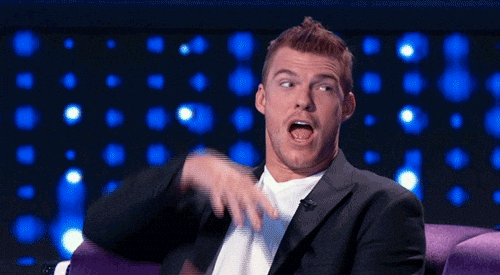
Mais avant de vous expliquer comment ajouter des effets d'accéléré ou de ralenti, nous allons d'abord comprendre ce qu'est la vitesse d'une vidéo et pourquoi elle est importante pour créer des vidéos percutantes.
Qu'est-ce que la vitesse vidéo ?
La vitesse à laquelle une vidéo est capturée est sa vitesse. La fréquence d'images est techniquement connue sous le nom d'images par seconde (FPS). Il s'agit du nombre d'images individuelles ou de trames capturées dans une vidéo par seconde.
Pour en savoir plus sur la fréquence d'images vidéo, consultez ce guide : Qu'est-ce que la fréquence d'images vidéo et pourquoi faut-il s'en préoccuper ?
Pour en revenir à la vitesse de la vidéo, disons que votre appareil photo enregistre des vidéos à 30 images par seconde. En ralentissant cette fréquence d'images, vous obtenez une vidéo au ralenti, et en accélérant la fréquence d'images, vous créez un effet d'accéléré.
Nous allons maintenant découvrir ces deux transitions. Plongeons dans le vif du sujet !
Comment accélérer une vidéo
Pour accélérer une vidéo, il suffit d'utiliser l'éditeur vidéo en ligne de Wave.video et de suivre les étapes mentionnées ci-dessous. C'est facile, vous verrez.
Étape 1 - S'inscrire ou se connecter à son compte Wave.video
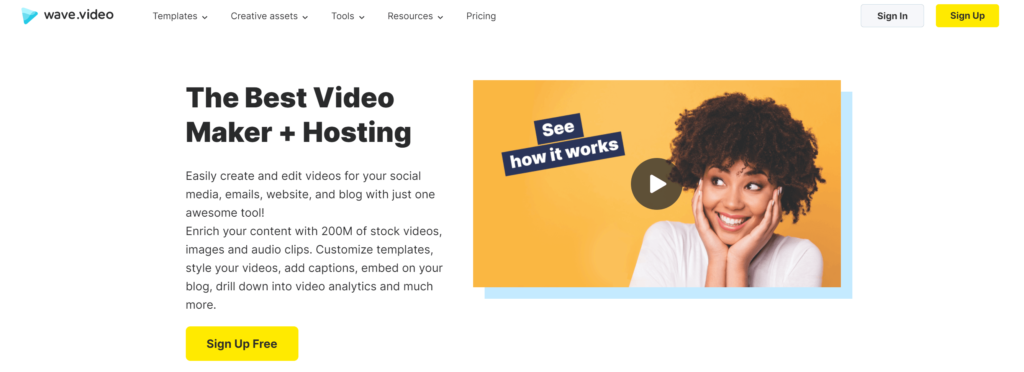
Si vous ne l'avez pas encore fait, inscrivez-vous gratuitement sur Wave.video. Sinon, connectez-vous à votre compte si vous en avez déjà un et commencez à accélérer votre vidéo.
Étape 2 - Cliquez sur Nouvelle vidéo

Ensuite, cliquez sur "+ Nouvelle vidéo" en haut à droite et sélectionnez "Charger une vidéo" parmi les options proposées.
Étape 3 - Téléchargez votre vidéo
Maintenant, parcourez votre ordinateur, sélectionnez la séquence que vous souhaitez accélérer et cliquez sur "ouvrir".
Étape 4 - Modifier la vidéo
Une fois la vidéo téléchargée, cliquez sur les trois points de l'aperçu vidéo et sélectionnez "Modifier la vidéo" dans le menu déroulant.
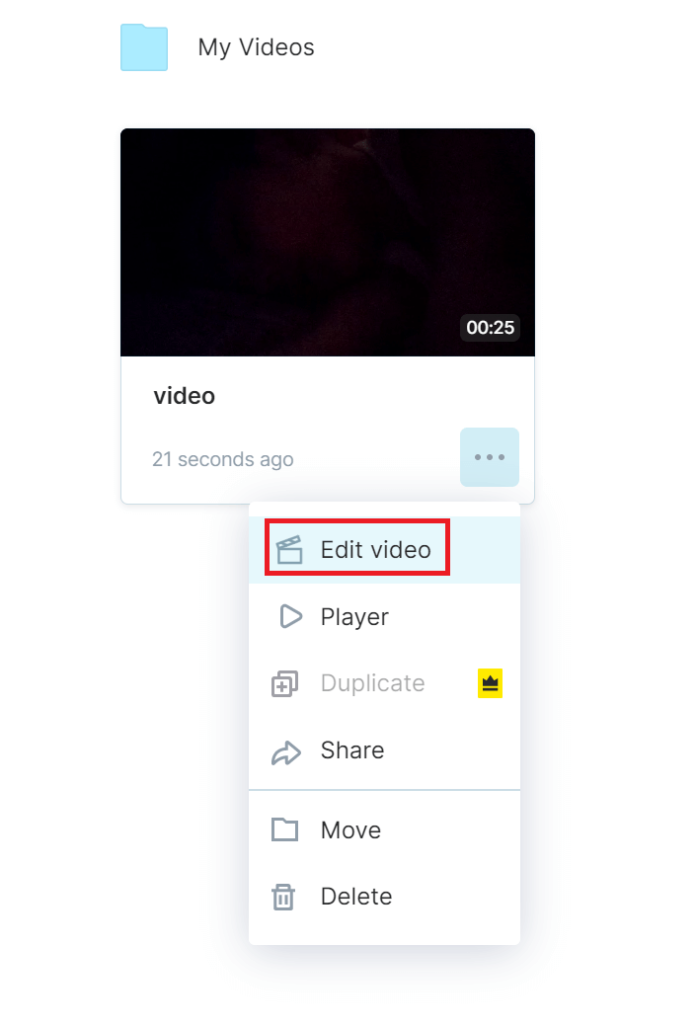
Dans le tableau de bord de l'aperçu vidéo, cliquez sur "Modifier la vidéo" pour accélérer votre vidéo.
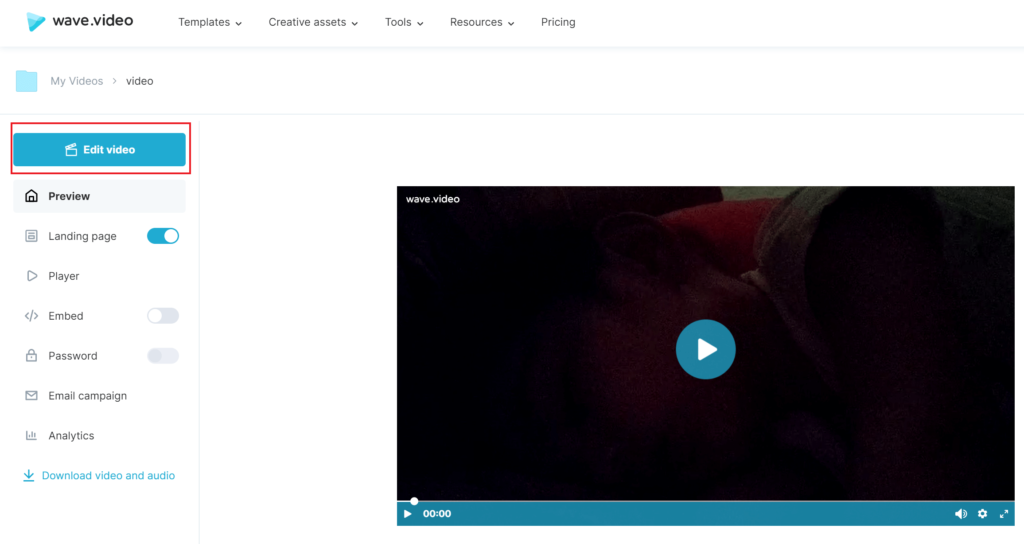
Étape 5 - Accélérer votre vidéo
Cliquez sur "Vitesse" dans la barre d'outils de droite, sous l'onglet "Vidéo". Pour accélérer votre vidéo, choisissez votre indice de vitesse préféré dans le menu déroulant, qui est "1" par défaut.
En fonction de la vitesse de votre vidéo, sélectionnez l'indice de vitesse de 1,25 à 2.
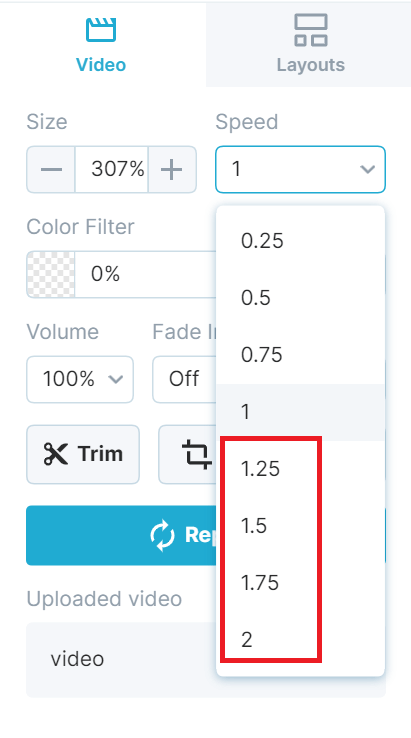 Étape 6 - Publier
Étape 6 - Publier
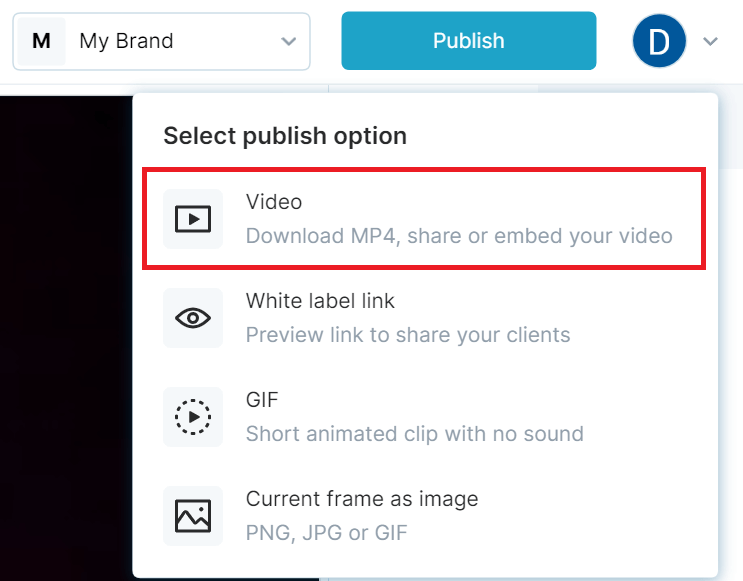
Après avoir appris comment accélérer une vidéo et terminé le processus à l'aide de Wave.video, cliquez sur "Publier" en haut à droite et choisissez "Vidéo" parmi les options de rendu et de téléchargement/publipostage.
Raisons d'accélérer une vidéo (+ exemples)
Avant d'intégrer des vidéos accélérées à votre stratégie de marketing vidéo, voyez quelle est leur place. Voici quelques raisons pour lesquelles une vidéo accélérée peut être un choix judicieux :
Pour montrer un long processus
Les téléspectateurs sont rarement intéressés par les processus longs. Si vous avez enregistré un long processus, convertissez-le en un résumé visuel pour susciter l'intérêt des spectateurs. Vous pouvez réduire la durée de votre vidéo en réduisant le long processus à quelques minutes. Et cela fonctionne très bien pour les vidéos de cuisine !
Inspirez-vous de celui proposé par Show Me the Yummy.
Faire tenir une vidéo dans un laps de temps donné
Il arrive qu'une vidéo soit trop longue pour être intéressante. Vous pouvez l'accélérer pour en réduire la durée ou accélérer les scènes plus lentes que vous ne voulez pas vraiment couper dans la vidéo.
Pour augmenter la valeur de production de vos images
Ajoutez du style à votre vidéo en combinant des séquences accélérées avec des plans lents. Les blogueurs accélèrent souvent leurs vidéos pour améliorer leur valeur de production.
Comme cette vidéo "clean with me" de WhatsUpMoms:
Raconter une histoire
D'accord, la narration fait gagner des clients. Alors, si vous êtes dans le coup, essayez d'augmenter la vitesse de vos vidéos. Non seulement les informations seront transmises plus rapidement, mais l'expérience de visionnage sera meilleure.
Et quel meilleur moyen de raconter une histoire que de prédire l'avenir à l'aide de vidéos en accéléré/timelapse ?
Par exemple, cette vidéo futuriste de MELODYSHEEP:
Créer un effet comique
Vous souvenez-vous des films de Charlie Chaplin ? Dans les vieux films muets, le mouvement était généralement accéléré pour rendre les séquences comiques. Vous pouvez également essayer d'ajouter un effet comique à vos vidéos.
Oh, et sur ce point, nous n'avons pas pu nous empêcher de partager celle-ci :
Comment ralentir une vidéo
Ajouter un effet de ralenti à vos vidéos est aussi facile que de les accélérer. Vous pourrez remercier Wave.video plus tard. Pour l'instant, voyons comment ralentir une vidéo à l'aide de notre outil de ralenti:
Étape 1 - S'inscrire ou se connecter à son compte Wave.video
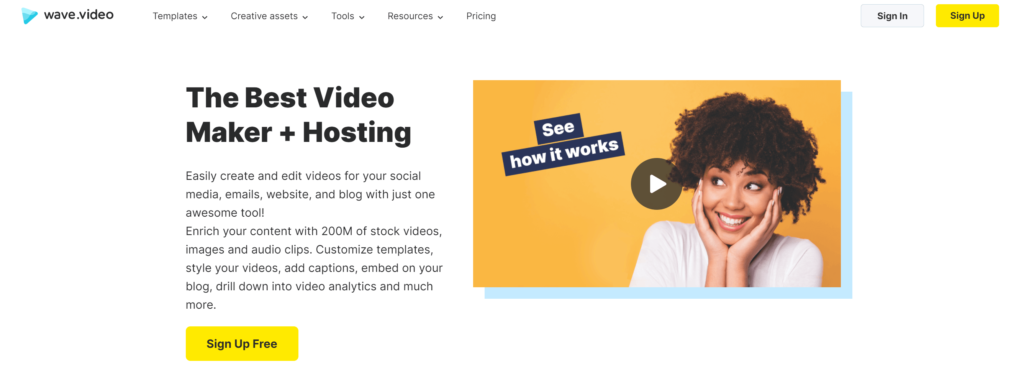 Inscrivez-vous gratuitement sur Wave.video ou connectez-vous à votre compte si vous en avez un.
Inscrivez-vous gratuitement sur Wave.video ou connectez-vous à votre compte si vous en avez un.
Étape 2 - Cliquez sur Nouvelle vidéo
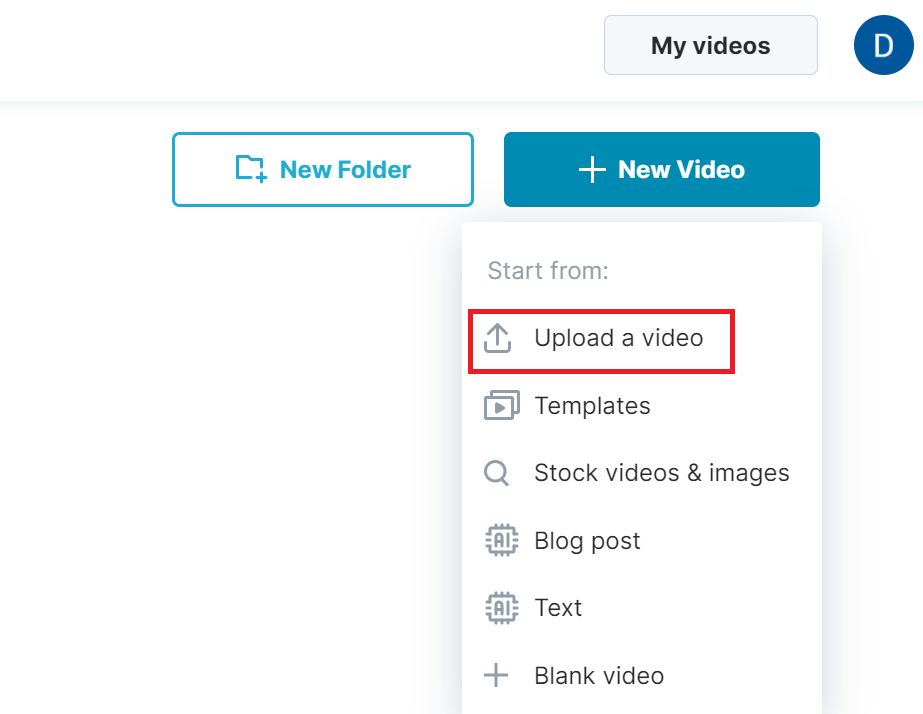
Cliquez sur l'onglet "+ Nouvelle vidéo" en haut à droite et choisissez "Charger une vidéo".
Étape 3 - Téléchargez votre vidéo
Ensuite, parcourez votre ordinateur et sélectionnez votre film. Cliquez ensuite sur "ouvrir" pour le ralentir.
Étape 4 - Modifier la vidéo
Une fois la vidéo téléchargée avec succès, cliquez sur les trois points de l'aperçu de la vidéo et sélectionnez "Modifier la vidéo" dans le menu déroulant.
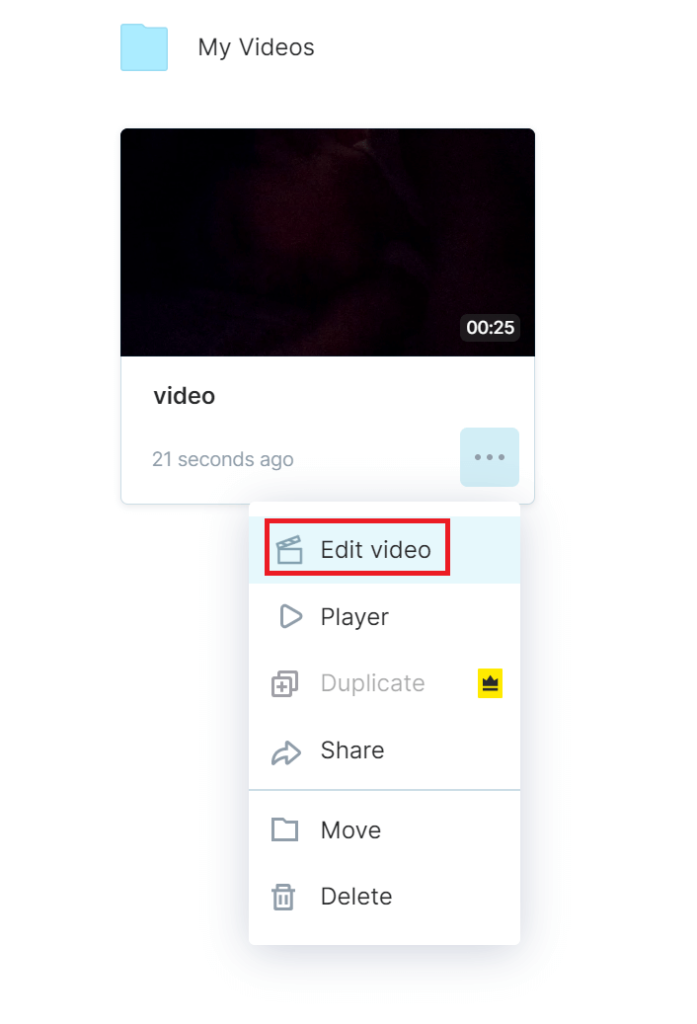
Dans le tableau de bord vidéo, choisissez à nouveau "Modifier la vidéo" pour ralentir la vitesse.
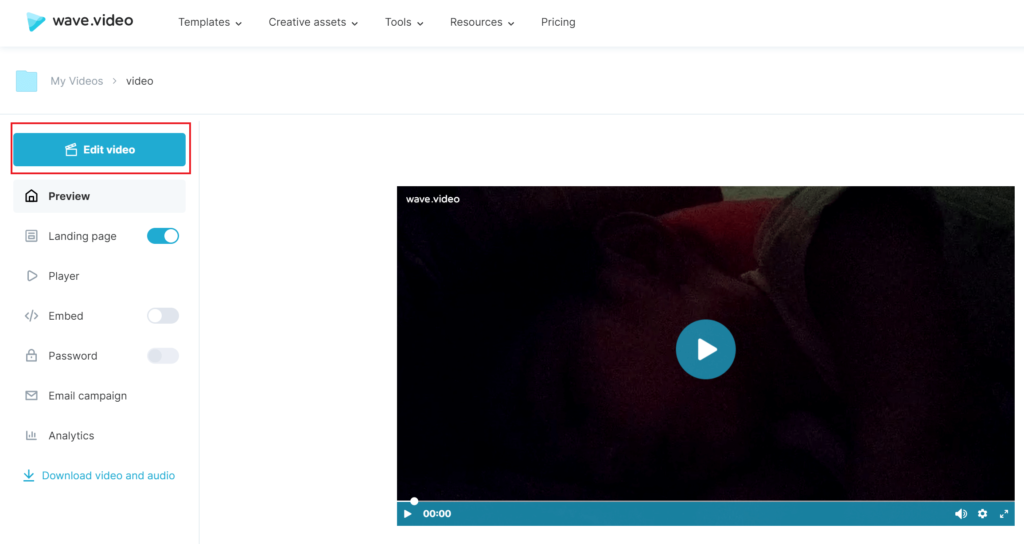
Étape 5 - Ralentir la vidéo
Dans la barre d'outils de droite, cliquez sur "Vitesse". Enfin, ralentissez votre vidéo en sélectionnant votre indice de vitesse préféré dans le menu déroulant, qui est "1" par défaut.
En fonction de la lenteur de votre vidéo, sélectionnez l'indice de vitesse entre 0,75 et 0,25.
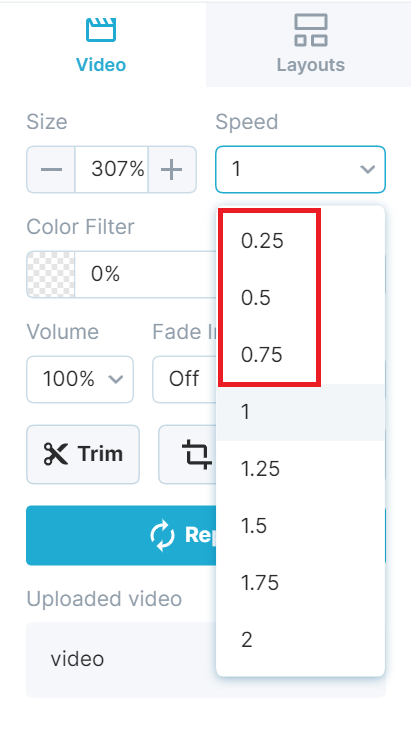
Étape 6 - Publier
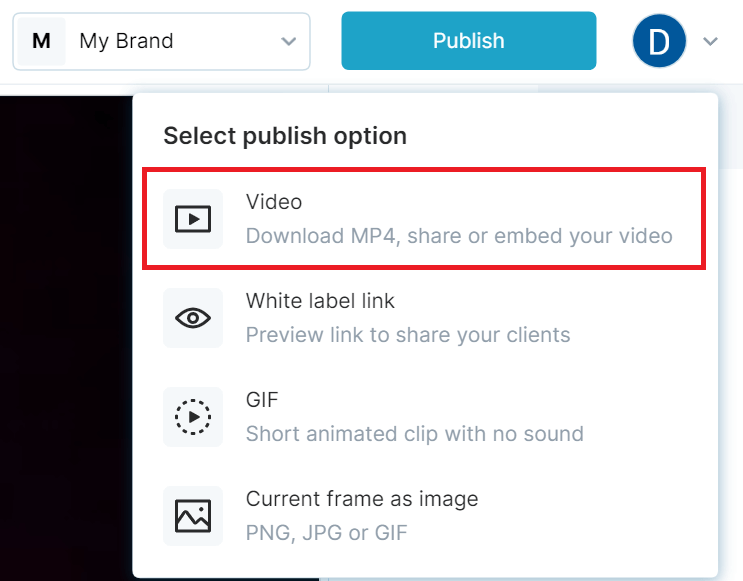
Une fois que vous avez réduit la vitesse de votre vidéo, cliquez sur "Publier" en haut à droite et sélectionnez "Vidéo" parmi les options de rendu et de téléchargement/publipostage.
Raisons de ralentir une vidéo (+ exemples)
Le ralentissement d'un clip vidéo est fantastique lorsqu'il s'agit d'ajouter un effet artistique ou de faire un gros plan à temps. Mais il existe de nombreuses autres raisons de ralentir votre vidéo. En voici quelques-unes :
Mettre l'accent sur les détails
Qu'il s'agisse d'un clip sportif ou d'une scène d'action, l'utilisation de l'effet ralenti permet de mettre en valeur des détails que les spectateurs pourraient facilement manquer.
Cela dit, presque tout est magnifique au ralenti.
Vous ne nous croyez pas ? Regardez cette vidéo de Legendary Shots et constatez par vous-même :
Pour ajouter du suspense
Le ralentissement des vidéos contribue souvent à créer un suspense. Par conséquent, si vous voulez accrocher votre public un peu plus longtemps, envisagez de réduire la vitesse de votre vidéo.
Démontrer une compétence
Vous voulez montrer une compétence ou faire connaître à votre public votre style unique ? Utilisez l'effet de ralenti pour représenter votre talent, comme la nage libre de Nathan Adrian dans cette vidéo de SpeedoInternational:
Observer les merveilles de la nature
La nature est merveilleuse. Et le ralenti peut aider à capturer ses merveilles. Alors, la prochaine fois que vous serez émerveillé par un phénomène naturel, capturez-le en détail en utilisant le ralenti pour obtenir des images étonnantes.
Par exemple, Pecos Hank nous montre comment un arbre prend feu après avoir été frappé par la foudre. Regardez la séquence au ralenti de ce phénomène naturel ici :
Se concentrer sur une expérience scientifique
Vous aimez la science et les expériences ? Utilisez l'effet de ralenti lors de l'enregistrement et capturez les moindres détails pour faire passer vos vidéos au niveau supérieur.
Voici une vidéo réalisée par The Slow Mo Guys que vous devez absolument regarder :
Modifier la vitesse de la vidéo - Trucs et astuces
Il n'est pas impossible de créer des clips vidéo magnifiques et esthétiquement charmants avec des effets cinématographiques. Enfin, pas tant que vous connaissez les astuces du métier.
Voici quelques conseils à suivre pour créer des vidéos rapides ou lentes de qualité cinématographique :
- N'en faites pas trop : Que vous accélériez ou ralentissiez vos vidéos, ne soyez pas généreux. N'utilisez l'effet que lorsque c'est nécessaire pour ne pas perdre son charme.
- Résistez à l'écrasement excessif : Lorsque vous ralentissez vos images, le principe " plus c'est lent, mieux c'est" ne s'applique pas toujours. Veillez à ce que les plans ralentissent sans paraître trop bizarres. Jouez la carte de la subtilité pour obtenir un effet cinématographique.
- Utilisez l'audio : Ajoutez votre bande-son ou utilisez la bibliothèque d'airs, de sons et de clips audio libres de droits de Wave.video pour créer les vidéos accélérées ou ralenties parfaites.
- Ajouter une narration : Vous pouvez toujours utiliser votre voix pour améliorer vos vidéos en accéléré ou au ralenti. Enregistrez une voix off pour ajouter une narration, en particulier si votre vidéo contient beaucoup de sons parasites.
- Veillez à ce que l'arrière-plan soit clair : Lorsque vous choisissez un arrière-plan pour votre vidéo, veillez à ce qu'il ne soit pas trop chargé ou distrayant. L'accélération ou le ralentissement d'une vidéo nécessite une excellente attention de la part du spectateur, ce qui est possible avec un arrière-plan épuré.
- Utilisez du texte : Offrez à vos spectateurs une expérience de visionnage flexible en sous-titrant vos vidéos en accéléré et au ralenti.
- Prévisualisation: Avant de publier votre travail, vérifiez les modifications en prévisualisant vos prises de vue. Assurez-vous que l'image de marque est correcte et que les effets ont été ajoutés correctement, surtout si vous avez utilisé des accélérations.
Allez-y, accélérez ou ralentissez votre vidéo en toute simplicité
Qu'il s'agisse d'apprendre à accélérer une vidéo ou de comprendre le processus de ralentissement d'une vidéo, cet article est tout ce dont vous avez besoin pour commencer.
Maîtrisez l'édition vidéo avec Wave.video et améliorez la qualité de vos vidéos sans vous fatiguer.




